?Excel選擇填寫內容怎么設置
時間:2023-01-03 09:49:30作者:極光下載站人氣:17578
在日常工作和學習生活中,我們經常會需要填寫各種表格,在填寫這些表格的過程中,相信小伙伴們都遇到過各種點擊單元格選擇輸入內容的情況,比如我們可以點擊單元格后選擇輸入“是”或者“否”,點擊單元格后選擇輸入“男”或者“女”,點擊單元格后選擇輸入“已婚”或者“未婚”等等。那小伙伴們知道這樣的輸入設置是怎么制作的嗎,其實制作方法是非常簡單的。我們只需要借助excel表格中的“數據驗證”功能就可以輕松進行設置了。在“數據驗證”窗口,我們可以將允許條件設置為“序列”,然后輸入想要提供的選項就可以了。接下來,小編就來和小伙伴們分享具體的操作步驟了,有需要或者是感興趣的小伙伴們快來和小編一起往下看看吧!
操作步驟
第一步:點擊打開需要設置輸入選項的Excel表格,選中需要進行設置的單元格;
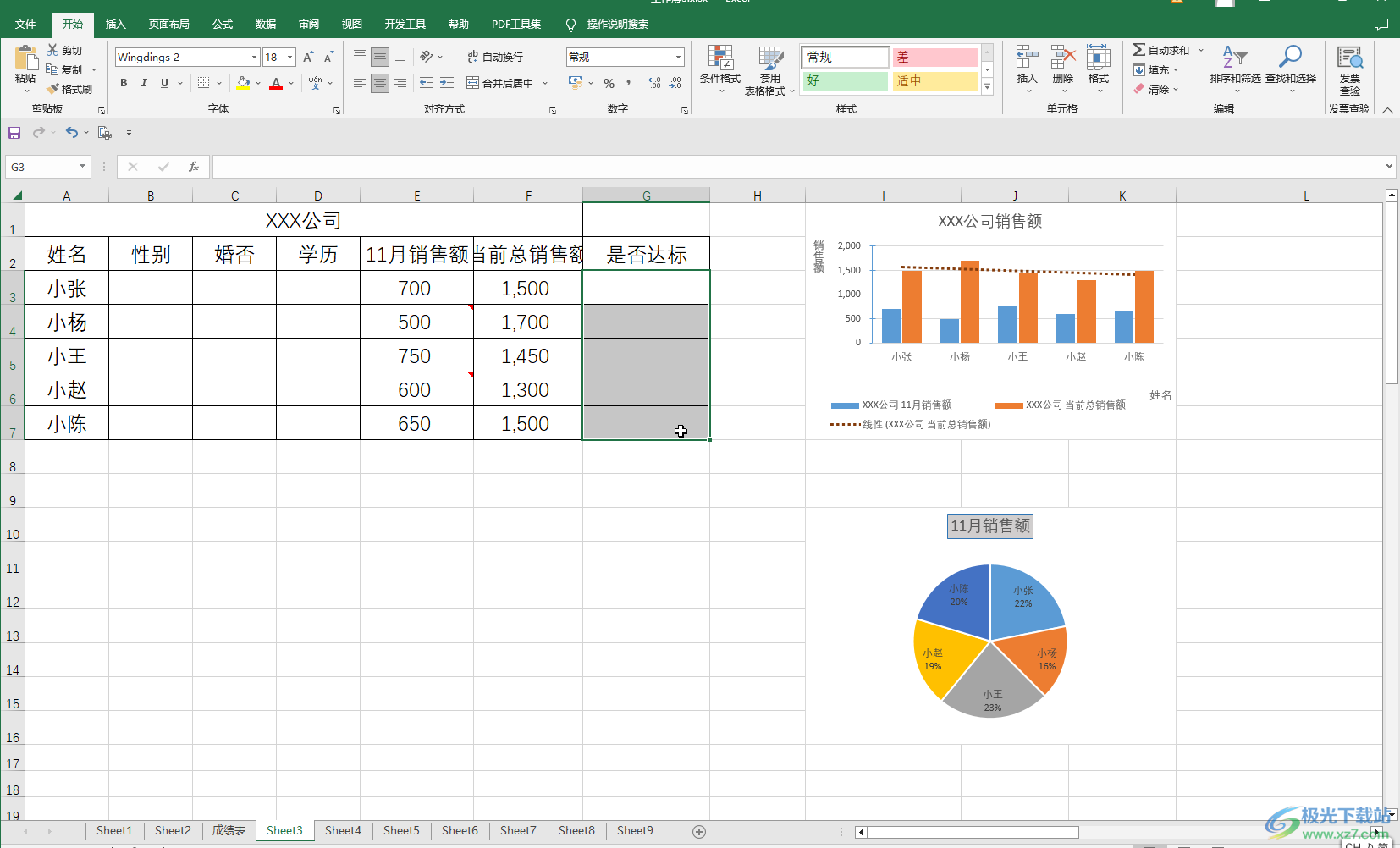
第二步:在“數據”選項卡中點擊“數據驗證”按鈕,接著在子選項中繼續點擊“數據驗證”按鈕;
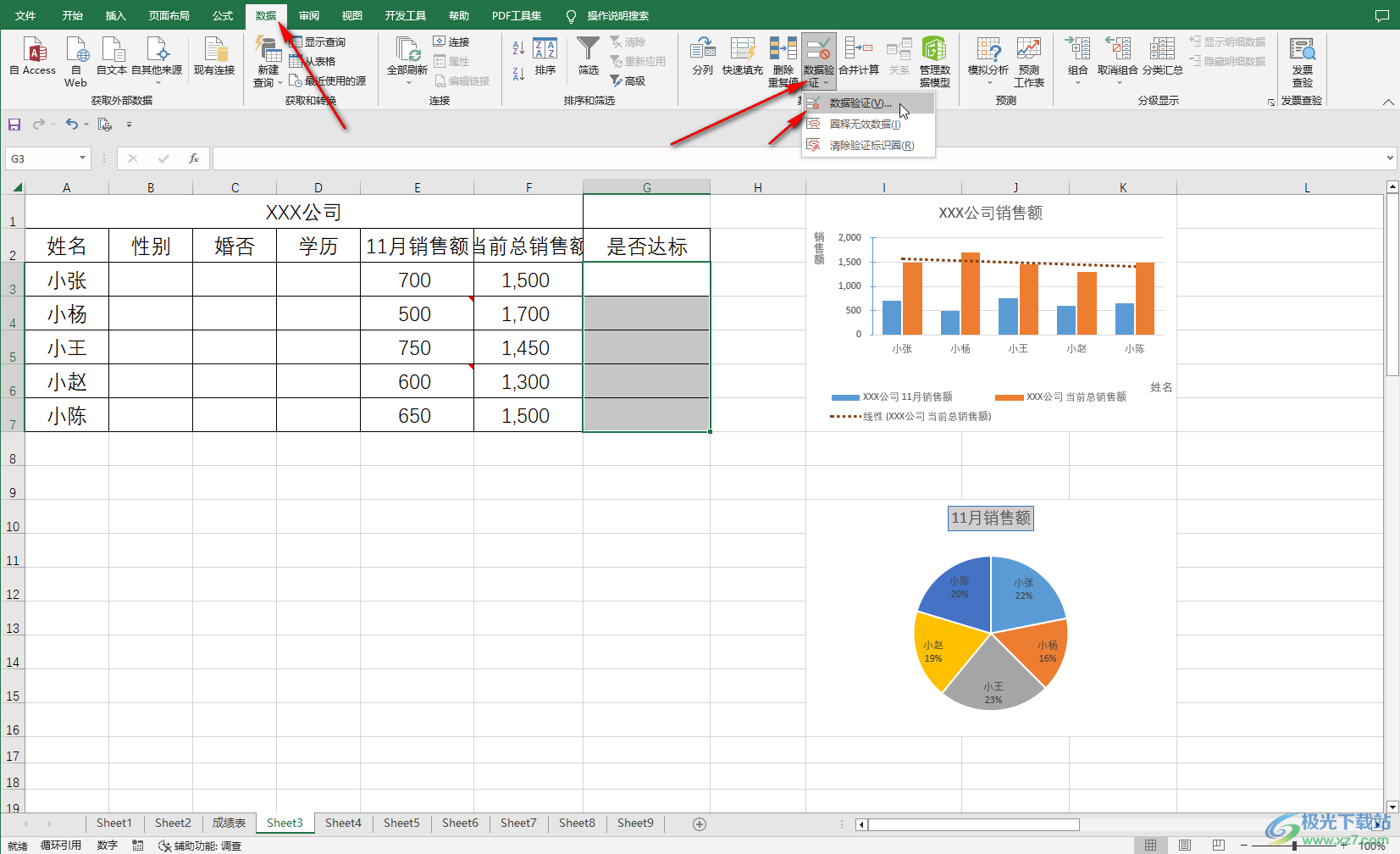
第三步:進入“數據驗證”窗口后,在“設置”欄,點擊“允許”處的下拉箭頭,選擇“序列”;
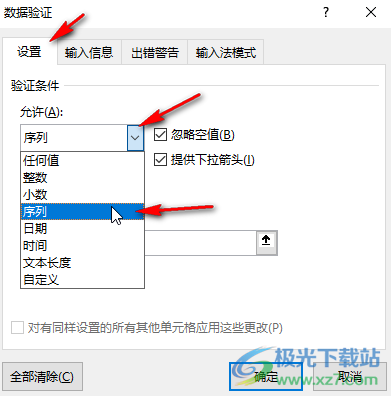
第四步:在其中輸入想要提供的選項,中間用英文狀態下的逗號,隔開,然后點擊“確定”;
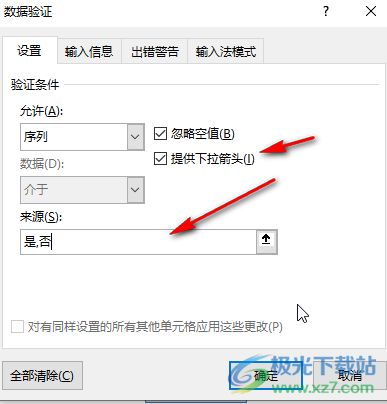
第五步:點擊單元格,就可以看到出現了一個下拉箭頭,點擊一下就可以在其中選擇設置的選項進行輸入了;
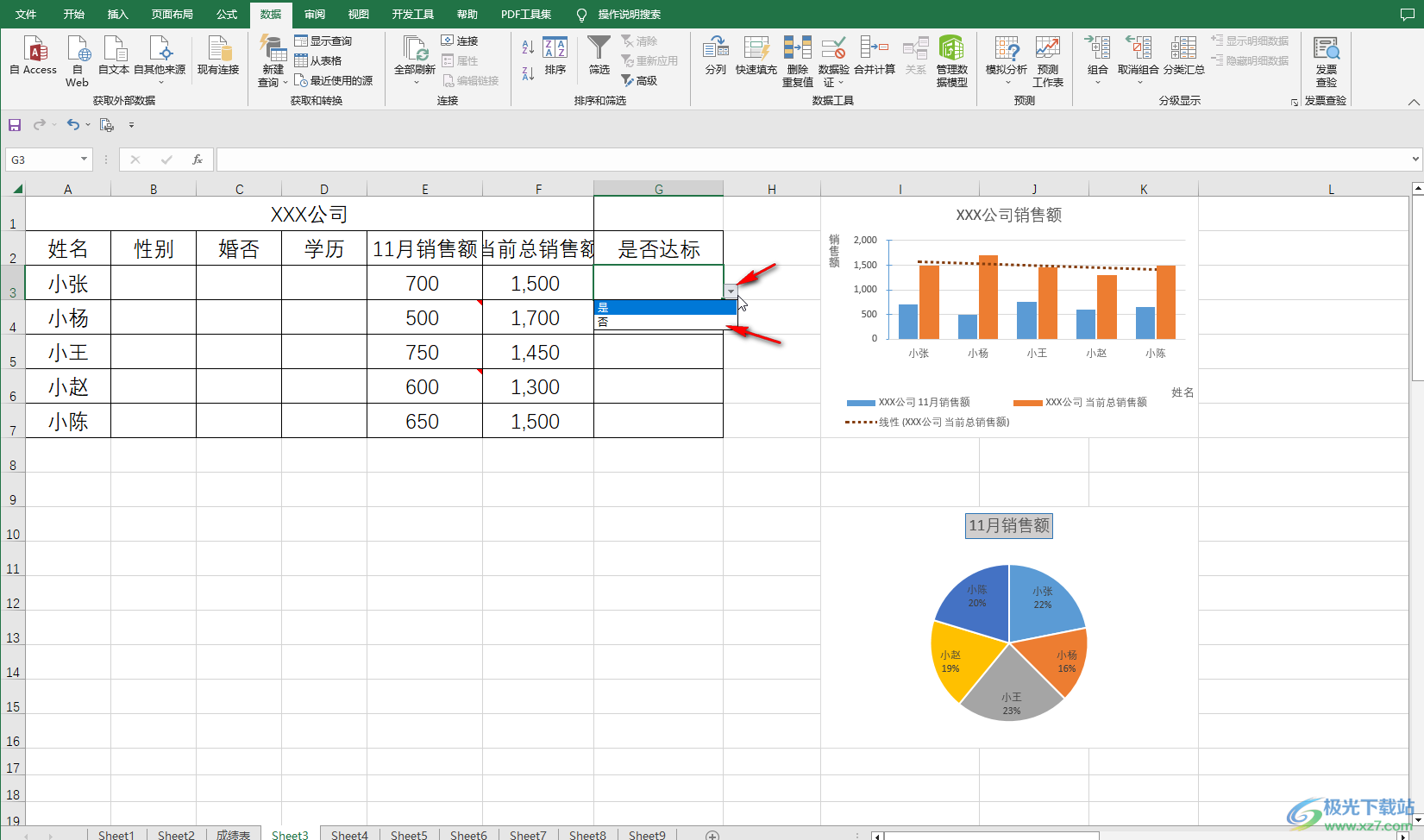
第六步:點擊選中其他的單元格,使用同樣的方法可以設置想要提供的選項;
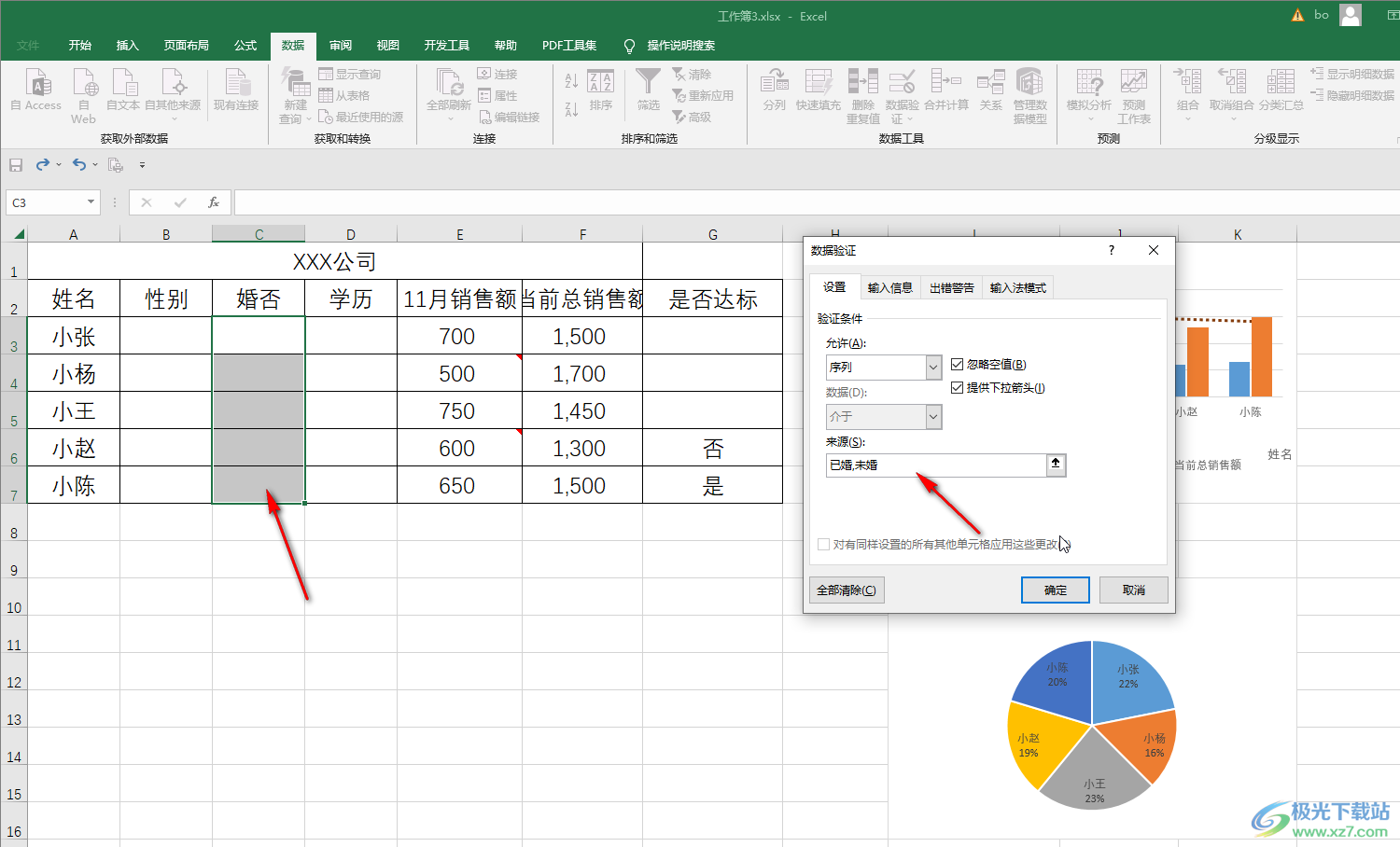
第七步:同樣地點擊下拉箭頭就可以進行選擇輸入了。
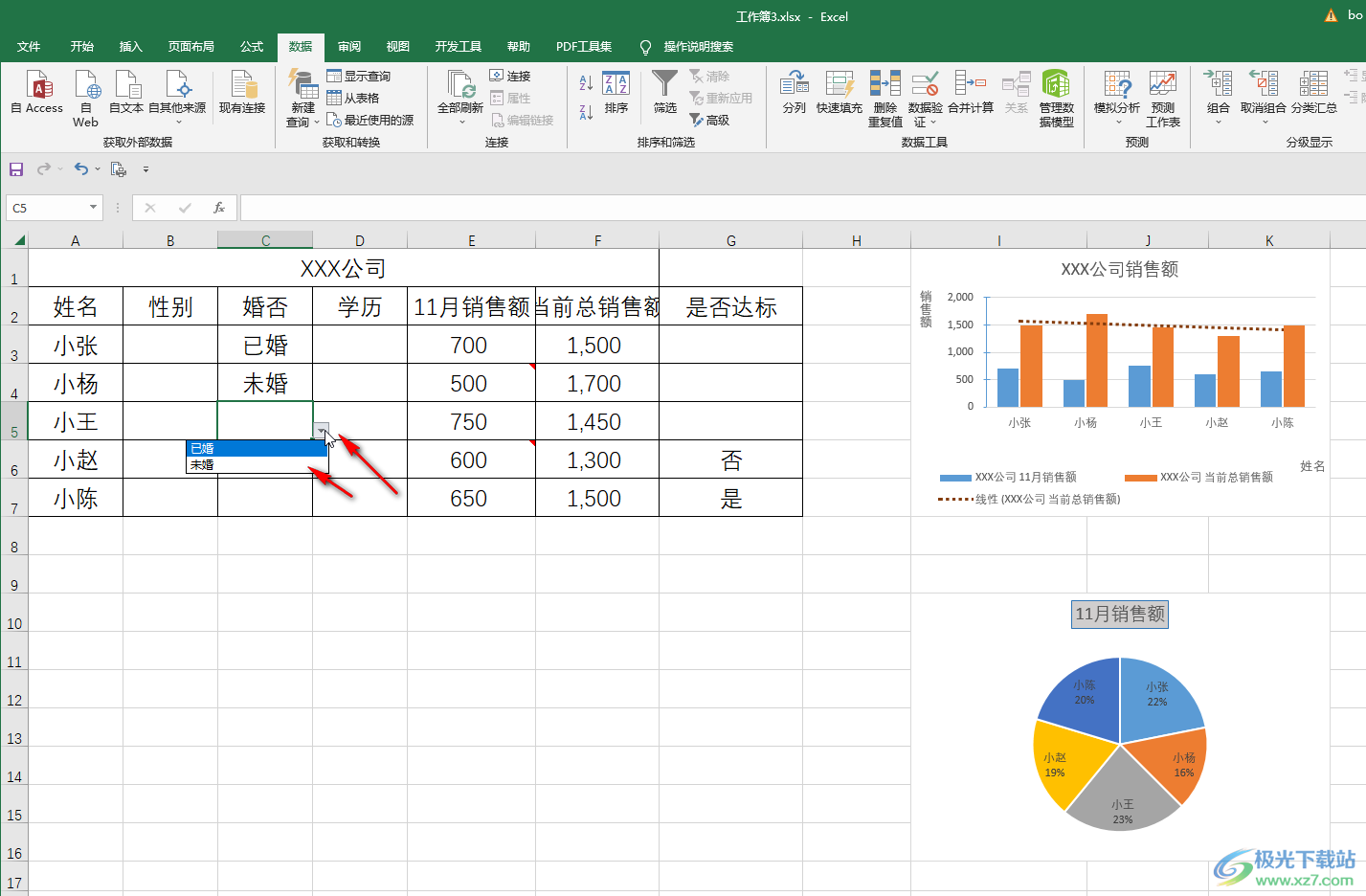
以上就是Excel表格中設置輸入選項的方法教程的全部內容了。通過上面的教程我們可以看到,在“數據驗證”窗口的“允許”處,我們還可以在子選項中點擊設置“整數,小數,日期,時間,文本長度,自定義”等設置想要的輸入限制,比如我們可以設置只能輸入今天之前的日期,或者設置年齡只能輸入整數,設置電話號碼只能輸入11位數字,否則就提醒輸入錯誤等等,非常地方便。

大小:60.68 MB版本:1.1.2.0環境:WinAll, WinXP, Win7
- 進入下載
相關推薦
相關下載
熱門閱覽
- 1百度網盤分享密碼暴力破解方法,怎么破解百度網盤加密鏈接
- 2keyshot6破解安裝步驟-keyshot6破解安裝教程
- 3apktool手機版使用教程-apktool使用方法
- 4mac版steam怎么設置中文 steam mac版設置中文教程
- 5抖音推薦怎么設置頁面?抖音推薦界面重新設置教程
- 6電腦怎么開啟VT 如何開啟VT的詳細教程!
- 7掌上英雄聯盟怎么注銷賬號?掌上英雄聯盟怎么退出登錄
- 8rar文件怎么打開?如何打開rar格式文件
- 9掌上wegame怎么查別人戰績?掌上wegame怎么看別人英雄聯盟戰績
- 10qq郵箱格式怎么寫?qq郵箱格式是什么樣的以及注冊英文郵箱的方法
- 11怎么安裝會聲會影x7?會聲會影x7安裝教程
- 12Word文檔中輕松實現兩行對齊?word文檔兩行文字怎么對齊?
網友評論